通常,我们在使用鼠标的时候,主要都会用到左键点击操作,除非要打开文件属性或者新建文件夹等才会用到右键菜单,但是有些win10系统用户想要将鼠标右键设置成主要按键替代左键的话该怎么操作呢,本文就给大家讲解一下win10将鼠标右键设置成主要按键替代左键的方法吧。
具体步骤如下:
1、右击【此电脑】;

2、点击【属性】;

3、点击左上角的【控制面板主页】;

4、PS:我们也可以在桌面创建控制面板快捷方式快速打开控制面板;

5、在控制面板中找到并点击【鼠标】;
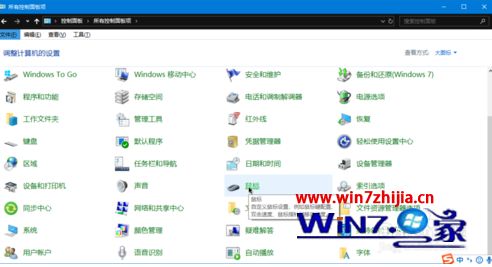
6、勾选上方的【切换主要和次要的按键】;

7、点击【应用】【确定】完成修改。

关于win10将鼠标右键设置成主要按键替代左键的方法就给大家介绍到这边了,有需要的用户们可以按照上面的方法来进行操作吧。